Om advarsel kritisk melding svindel
ADVARSEL KRITISK MELDING svindel er en teknisk støtte svindel som påvirker Windows-brukere. Det er en type svindel som feilaktig informerer brukerne om at datamaskinene deres er infisert med en slags virus, og at de må ringe det viste telefonnummeret for å få hjelp fra angivelig Microsoft tech-støtte. Varslene er imidlertid falske, og telefonnumrene er for svindlere som utgir seg for å være legitime teknikere. Hele ideen om svindel er å lure brukerne til å betale for falsk tech-støtte. 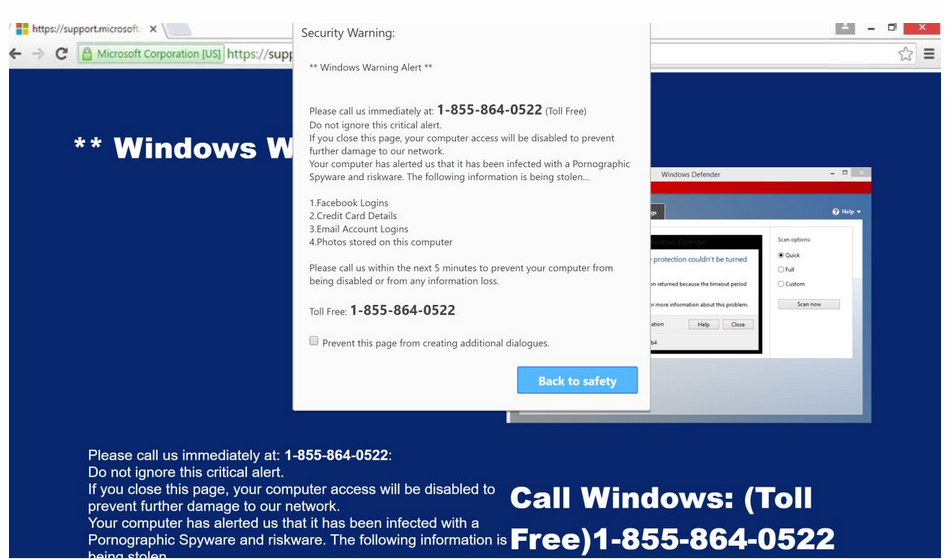
Tech-støtte svindel er svært vanlig, og brukerne vanligvis bli omdirigert til dem av adware. Eller hvis de besøker et noe tvilsomt nettsted og klikket på noe. Du kan se om du har å gjøre med adware ved å ta oppmerksom på om du blir omdirigert en gang eller om det skjer hele tiden. Hvis det er sistnevnte, du er sannsynligvis arbeider med adware. I så fall må du bli kvitt det fullt ut for å fjerne ADVARSEL KRITISK MELDING svindel omdirigerer permanent. Så lenge adware gjenstår, vil de fortsette å skje.
Hvis du ikke er kjent med teknisk støtte svindel eller falske nettleservarsler generelt, Husk at nettleseren aldri vil vise legitime varsler som informerer deg om problemer eller virus på datamaskinen, som det ikke er i stand til å oppdage dem. Videre har legitime varsler aldri telefonnumre.
Du må identifisere hvorfor du blir omdirigert til teknisk støtte svindel
Det er nødvendig å identifisere hvorfor du blir omdirigert til nettsteder som viser teknisk støtte svindel. Hvis du surfer på et bestemt nettsted med høy risiko, er det mulig at det utløste omdirigeringen. Det er mange nettsteder, vanligvis de som er vert for pornografi eller piratkopiert innhold, som har en overflod av tvilsomme annonser, og bare å samhandle med disse nettstedene kan utløse en omdirigering. For å unngå dette, aktivere adblocker og har anti-virus programvare aktiv.
Hvis omdirigeringer alltid skjer, du er sannsynligvis arbeider med adware. Adware er ikke en alvorlig trussel selv om det utsetter potensielt skadelig innhold noen ganger. I dette tilfellet, Det utsetter deg for tech-støtte svindel. Hvis du er forvirret om hvordan adware klarte å gå inn i datamaskinen, vet at du tillot det å installere deg selv, om enn uvitende. Det kom sannsynligvis knyttet til fri programvare, som et ekstra tilbud, og du la ikke merke til. Det ville ikke være overraskende fordi tilbudene er skjult for brukere under freeware installasjon.
Hvis du vil installere freeware på riktig måte og fjerne merket for tilbudene, bruker du alltid Avanserte (egendefinerte) innstillinger. Disse innstillingene vil gjøre alle tilbud synlige, og du vil kunne fjerne merket for dem. Bare fjern merket i boksene, og bare fortsett installasjonen når det er gjort. Husk at de fleste gratis programmer vil komme med disse ekstra tilbudene, så med mindre du vil fylle datamaskinen med søppel alltid ta hensyn til hvordan du installerer gratis programmer.
Tech-støtte svindel vil at du skal betale penger for falsk tech-støtte
Når du blir omdirigert til denne teknisk støttesvindelen, vil du se et popup-varsel som hevder at du må ringe det angitte telefonnummeret fordi Windows er blokkert på grunn av «mistenkelig aktivitet». Varselet hevder også feilaktig at informasjonen din (passord, nettleserhistorikk, kreditt- / debetkortinformasjon, samt filer) blir stjålet. Trusler som hevder at datamaskinens tilgang vil bli deaktivert hvis du ignorerer meldingen, inkluderes også. Alt varselet sier er falskt, i tilfelle du ikke var klar over dette. Det er ingen skadelig programvare, informasjonen din blir ikke stjålet, og Microsoft har ikke blokkert datamaskinen. Alt dette er bare et ruse å lure deg til å ringe det viste nummeret.
Hvis du skulle ringe det falske tech-support-nummeret, ville du være koblet til profesjonelle svindlere som utgir seg for å være Microsoft-teknikere. De ville først spørre om problemet og deretter be om å koble til datamaskinen eksternt. Hvis du gir dem tilgang, vil de late som de diagnostiserer problemet og løser det. Mens svindel skjer, de kan stjele informasjonen din eller låse datamaskinen. Til slutt vil de be om at du betaler noen hundre dollar for tjenestene de leverte til deg. Hvis de låser datamaskinen, vil de nekte å låse den opp med mindre betalingen er gjort.
ADVARSEL KRITISK MELDING svindel fjerning
Hvis det er adware som omdirigerer deg, må du bli kvitt det for å slette ADVARSEL KRITISK MELDING svindel omdirigerer for godt. Den enkleste måten ville være å bruke anti-virus programvare som programmet ville ta vare på alt.
Offers
Last ned verktøyet for fjerningto scan for WARNING CRITICAL MESSAGE scam (Virus Removal Guide)Use our recommended removal tool to scan for WARNING CRITICAL MESSAGE scam (Virus Removal Guide). Trial version of provides detection of computer threats like WARNING CRITICAL MESSAGE scam (Virus Removal Guide) and assists in its removal for FREE. You can delete detected registry entries, files and processes yourself or purchase a full version.
More information about SpyWarrior and Uninstall Instructions. Please review SpyWarrior EULA and Privacy Policy. SpyWarrior scanner is free. If it detects a malware, purchase its full version to remove it.

WiperSoft anmeldelse detaljer WiperSoft er et sikkerhetsverktøy som gir sanntids sikkerhet mot potensielle trusler. I dag, mange brukernes har tendens til å laste ned gratis programvare fra Interne ...
Last ned|mer


Er MacKeeper virus?MacKeeper er ikke et virus, er heller ikke en svindel. Mens det er ulike meninger om programmet på Internett, en masse folk som hater så notorisk programmet aldri har brukt det, o ...
Last ned|mer


Mens skaperne av MalwareBytes anti-malware ikke har vært i denne bransjen i lang tid, gjøre de opp for det med sin entusiastiske tilnærming. Flygninger fra slike nettsteder som CNET viser at denne ...
Last ned|mer
Quick Menu
Trinn 1. Avinstallere WARNING CRITICAL MESSAGE scam (Virus Removal Guide) og relaterte programmer.
Fjerne WARNING CRITICAL MESSAGE scam (Virus Removal Guide) fra Windows 8
Høyreklikk i bakgrunnen av Metro-grensesnittmenyen, og velg Alle programmer. I programmenyen klikker du på Kontrollpanel, og deretter Avinstaller et program. Naviger til programmet du ønsker å slette, høyreklikk på det og velg Avinstaller.


Avinstallere WARNING CRITICAL MESSAGE scam (Virus Removal Guide) fra Vinduer 7
Klikk Start → Control Panel → Programs and Features → Uninstall a program.


Fjerne WARNING CRITICAL MESSAGE scam (Virus Removal Guide) fra Windows XP
Klikk Start → Settings → Control Panel. Finn og klikk → Add or Remove Programs.


Fjerne WARNING CRITICAL MESSAGE scam (Virus Removal Guide) fra Mac OS X
Klikk Go-knappen øverst til venstre på skjermen og velg programmer. Velg programmer-mappen og se etter WARNING CRITICAL MESSAGE scam (Virus Removal Guide) eller en annen mistenkelig programvare. Nå Høyreklikk på hver av slike oppføringer og velge bevege å skitt, deretter høyreklikk Papirkurv-ikonet og velg Tøm papirkurv.


trinn 2. Slette WARNING CRITICAL MESSAGE scam (Virus Removal Guide) fra nettlesere
Avslutte de uønskede utvidelsene fra Internet Explorer
- Åpne IE, trykk inn Alt+T samtidig og velg Administrer tillegg.


- Velg Verktøylinjer og utvidelser (i menyen til venstre). Deaktiver den uønskede utvidelsen, og velg deretter Søkeleverandører. Legg til en ny og fjern den uønskede søkeleverandøren. Klikk Lukk.


- Trykk Alt+T igjen og velg Alternativer for Internett. Klikk på fanen Generelt, endre/fjern hjemmesidens URL-adresse og klikk på OK.
Endre Internet Explorer hjemmesiden hvis det ble endret av virus:
- Trykk Alt+T igjen og velg Alternativer for Internett.


- Klikk på fanen Generelt, endre/fjern hjemmesidens URL-adresse og klikk på OK.


Tilbakestill nettleseren
- Trykk Alt+T. Velg Alternativer for Internett.


- Åpne Avansert-fanen. Klikk Tilbakestill.


- Kryss av i boksen.


- Trykk på Tilbakestill, og klikk deretter Lukk.


- Hvis du kan ikke tilbakestille nettlesere, ansette en pålitelig anti-malware, og skanne hele datamaskinen med den.
Slette WARNING CRITICAL MESSAGE scam (Virus Removal Guide) fra Google Chrome
- Åpne Chrome, trykk inn Alt+F samtidig og klikk Settings (Innstillinger).


- Klikk Extensions (Utvidelser).


- Naviger til den uønskede plugin-modulen, klikk på papirkurven og velg Remove (Fjern).


- Hvis du er usikker på hvilke utvidelser fjerne, kan du deaktivere dem midlertidig.


Tilbakestill Google Chrome homepage og retten søke maskinen hvis det var kaprer av virus
- Åpne Chrome, trykk inn Alt+F samtidig og klikk Settings (Innstillinger).


- Under On Startup (Ved oppstart), Open a specific page or set of pages (Åpne en spesifikk side eller et sideutvalg) klikker du Set pages (Angi sider).


- Finn URL-adressen til det uønskede søkeverktøyet, endre/fjern det og klikk OK.


- Under Search (Søk), klikk på knappen Manage search engine (Administrer søkemotor). Velg (eller legg til og velg) en ny standard søkeleverandør, og klikk Make default (Angi som standard). Finn URL-adressen til søkeverktøyet du ønsker å fjerne, og klikk på X. Klikk på Done (Fullført).




Tilbakestill nettleseren
- Hvis leseren fortsatt ikke fungerer slik du foretrekker, kan du tilbakestille innstillingene.
- Trykk Alt+F.


- Velg Settings (Innstillinger). Trykk Reset-knappen nederst på siden.


- Trykk Reset-knappen én gang i boksen bekreftelse.


- Hvis du ikke tilbakestiller innstillingene, kjøper en legitim anti-malware, og skanne PCen.
Fjern WARNING CRITICAL MESSAGE scam (Virus Removal Guide) fra Mozilla Firefox
- Trykk inn Ctrl+Shift+A samtidig for å åpne Add-ons Manager (Tilleggsbehandling) i en ny fane.


- Klikk på Extensions (Utvidelser), finn den uønskede plugin-modulen og klikk Remove (Fjern) eller Disable (Deaktiver).


Endre Mozilla Firefox hjemmeside hvis den ble endret av virus:
- Åpne Firefox, trykk inn tastene Alt+T samtidig, og velg Options (Alternativer).


- Klikk på fanen Generelt, endre/fjern hjemmesidens URL-adresse og klikk på OK. Gå til Firefox-søkefeltet øverst til høyre på siden. Klikk på søkeleverandør-ikonet og velg Manage Search Engines (Administrer søkemotorer). Fjern den uønskede søkeleverandøren og velg / legg til en ny.


- Trykk OK for å lagre endringene.
Tilbakestill nettleseren
- Trykk Alt+H.


- Klikk Troubleshooting information (Feilsøkingsinformasjon).


- Klikk Reset Firefox - > Reset Firefox (Tilbakestill Firefox).


- Klikk Finish (Fullfør).


- Hvis du ikke klarer å tilbakestille Mozilla Firefox, skanne hele datamaskinen med en pålitelig anti-malware.
Avinstallere WARNING CRITICAL MESSAGE scam (Virus Removal Guide) fra Safari (Mac OS X)
- Åpne menyen.
- Velg innstillinger.


- Gå til kategorien filtyper.


- Tapp knappen Avinstaller ved uønsket WARNING CRITICAL MESSAGE scam (Virus Removal Guide) og kvitte seg med alle de andre ukjente oppføringene også. Hvis du er usikker om utvidelsen er pålitelig eller ikke, bare uncheck boksen Aktiver for å deaktivere den midlertidig.
- Starte Safari.
Tilbakestill nettleseren
- Trykk på ikonet og velg Nullstill Safari.


- Velg alternativene du vil tilbakestille (ofte alle av dem er merket) og trykke Reset.


- Hvis du ikke tilbakestiller nettleseren, skanne hele PCen med en autentisk malware flytting programvare.
Site Disclaimer
2-remove-virus.com is not sponsored, owned, affiliated, or linked to malware developers or distributors that are referenced in this article. The article does not promote or endorse any type of malware. We aim at providing useful information that will help computer users to detect and eliminate the unwanted malicious programs from their computers. This can be done manually by following the instructions presented in the article or automatically by implementing the suggested anti-malware tools.
The article is only meant to be used for educational purposes. If you follow the instructions given in the article, you agree to be contracted by the disclaimer. We do not guarantee that the artcile will present you with a solution that removes the malign threats completely. Malware changes constantly, which is why, in some cases, it may be difficult to clean the computer fully by using only the manual removal instructions.
